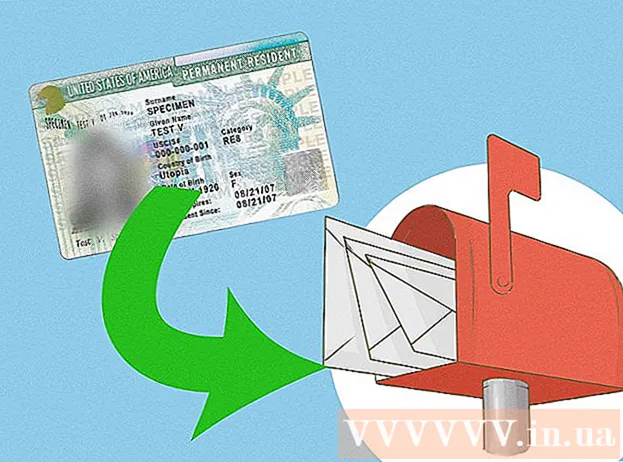Autor:
Roger Morrison
Erstelldatum:
7 September 2021
Aktualisierungsdatum:
1 Juli 2024

Inhalt
- Schreiten
- Teil 1 von 5: Schützen Sie Ihr Passwort
- Teil 2 von 5: Passen Sie Ihre Sicherheitseinstellungen auf Facebook an
- Teil 3 von 5: Einrichten der Sicherheitseinstellungen von Facebook
- Teil 4 von 5: Seien Sie vorsichtig, wenn Sie Facebook verwenden
- Teil 5 von 5: Schützen Sie Ihren Computer / Ihr Telefon / andere Geräte
Viele Menschen nutzen Facebook jeden Tag. Auf diese Weise bleiben sie mit Freunden und Kollegen in Kontakt. Einige sehen es als Erweiterung ihrer selbst. Wenn Ihr Facebook-Account gehackt wird, ist das sehr ärgerlich. Je nachdem, was die Hacker tun, kann dies Ihr Image beschädigen und Sie sogar Geld kosten. Wenn Sie den Verdacht haben, dass Ihr Facebook-Konto gehackt wurde, müssen Sie Ihr Konto sofort einreichen Passwort ändern. Dieser Artikel enthält Tipps zur Erhöhung der Sicherheit Ihres Facebook-Kontos.
Schreiten
Teil 1 von 5: Schützen Sie Ihr Passwort
 Überlegen Sie sich ein sicheres Passwort. Vermeiden Sie Ihren Namen, Ihr Geburtsdatum, den Namen Ihres Haustieres oder häufig verwendete Wörter. Machen Sie es schwierig, das Passwort zu erraten.
Überlegen Sie sich ein sicheres Passwort. Vermeiden Sie Ihren Namen, Ihr Geburtsdatum, den Namen Ihres Haustieres oder häufig verwendete Wörter. Machen Sie es schwierig, das Passwort zu erraten. - Ein sicheres Passwort besteht aus mindestens 8 Zeichen, aber je mehr desto besser. Je länger (d. H. Je mehr Zeichen) Ihr Passwort ist, desto länger dauert es, es zu knacken.
- Ein sicheres Passwort enthält mindestens eines der folgenden Zeichen: Kleinbuchstaben, Großbuchstaben, Zahlen und Sonderzeichen.
 Verwenden Sie Ihr Facebook-Passwort nirgendwo anders. Erstellen Sie für jeden von Ihnen verwendeten Webdienst / jede andere Website ein anderes Kennwort.
Verwenden Sie Ihr Facebook-Passwort nirgendwo anders. Erstellen Sie für jeden von Ihnen verwendeten Webdienst / jede andere Website ein anderes Kennwort. - Es reicht nicht aus, dasselbe Passwort mit unterschiedlichen Nummern zu verwenden (z. B. Passwort1, Passwort2 usw.).
- Wenn Sie nicht in einer kreativen Stimmung sind und keine neuen Passwörter finden können, können Sie einen Online-Passwortgenerator verwenden. Stellen Sie sicher, dass es sich um eine zuverlässige Website handelt.
 Verwenden Sie einen Passwort-Manager. Je stärker und eindeutiger Ihre Passwörter sind, desto schwieriger ist es, sich alle zu merken. Es gibt viele gute Passwortmanager, die Ihre Passwörter verschlüsseln und sicher aufbewahren.
Verwenden Sie einen Passwort-Manager. Je stärker und eindeutiger Ihre Passwörter sind, desto schwieriger ist es, sich alle zu merken. Es gibt viele gute Passwortmanager, die Ihre Passwörter verschlüsseln und sicher aufbewahren. - Das Betriebssystem auf Ihrem Computer verfügt möglicherweise über einen eigenen Kennwortmanager. Beispielsweise haben Mac-Benutzer freien Zugriff auf den Kennwortmanager-Schlüsselbund.
- Wenn Sie keinen Passwort-Manager verwenden möchten, können Sie eine Passphrase verwenden. "Pinocchio hat eine lange Nase!" wird zum Beispiel pHeLN!
 Ändern Sie Ihr Passwort alle sechs Monate. Dies gilt für alle Passwörter, nicht nur für die von Facebook. Wenn Sie dies vergessen möchten, können Sie eine Erinnerung in Ihrem Kalender festlegen.
Ändern Sie Ihr Passwort alle sechs Monate. Dies gilt für alle Passwörter, nicht nur für die von Facebook. Wenn Sie dies vergessen möchten, können Sie eine Erinnerung in Ihrem Kalender festlegen.  Geben Sie niemandem Ihr Facebook-Passwort. Geben Sie kein Passwort ein!
Geben Sie niemandem Ihr Facebook-Passwort. Geben Sie kein Passwort ein!  Vermeiden Sie die Funktion "Passwort speichern" auf Websites, insbesondere wenn Sie einen Computer verwenden, der nicht Ihr eigener ist. Wenn die Meldung "Kennwort speichern" angezeigt wird, während Sie sich nicht auf Ihrem eigenen Computer befinden, klicken Sie darauf, indem Sie "Nicht jetzt" angeben.
Vermeiden Sie die Funktion "Passwort speichern" auf Websites, insbesondere wenn Sie einen Computer verwenden, der nicht Ihr eigener ist. Wenn die Meldung "Kennwort speichern" angezeigt wird, während Sie sich nicht auf Ihrem eigenen Computer befinden, klicken Sie darauf, indem Sie "Nicht jetzt" angeben. - Wenn Sie ein Hauptkennwort für Ihren Browser festgelegt haben, können Sie die Funktion "Kennwort speichern" verwenden. Wenn jemand versucht, Ihre Kennwörter anzuzeigen, fragt er zuerst nach dem Hauptkennwort (das Sie erstellt haben).
- Ob Ihr Browser Ihre Passwörter automatisch in einem Dokument speichert, das durch ein Hauptkennwort geschützt ist, hängt vom Betriebssystem und vom Browser ab. Überprüfen Sie die Einstellungen Ihres Browsers, um sicherzustellen, dass die Hauptkennwortfunktion aktiviert ist.
- Wenn Sie ein Hauptkennwort für Ihren Browser festgelegt haben, können Sie die Funktion "Kennwort speichern" verwenden. Wenn jemand versucht, Ihre Kennwörter anzuzeigen, fragt er zuerst nach dem Hauptkennwort (das Sie erstellt haben).
 Geben Sie Ihr Passwort nur auf zuverlässigen Computern ein. Wenn Sie einen Computer verwenden, den Sie nicht kennen oder dem Sie nicht vertrauen, tun Sie nichts, für das ein Kennwort erforderlich ist. Hacker verwenden normalerweise Keylogger auf Computersystemen, auf denen alles gespeichert ist, was Sie eingeben, einschließlich Kennwörtern.
Geben Sie Ihr Passwort nur auf zuverlässigen Computern ein. Wenn Sie einen Computer verwenden, den Sie nicht kennen oder dem Sie nicht vertrauen, tun Sie nichts, für das ein Kennwort erforderlich ist. Hacker verwenden normalerweise Keylogger auf Computersystemen, auf denen alles gespeichert ist, was Sie eingeben, einschließlich Kennwörtern. - Wenn Sie auf einem Computer, dem Sie nicht vollständig vertrauen, ein Kennwort eingeben müssen, ändern Sie das Kennwort so bald wie möglich, wenn Sie wieder auf Ihren eigenen Computer zugreifen können.
Teil 2 von 5: Passen Sie Ihre Sicherheitseinstellungen auf Facebook an
 Melden Sie sich bei Facebook an. Geben Sie Ihre E-Mail-Adresse und Ihr Passwort auf der Facebook-Homepage ein, um sich in Ihrem Konto anzumelden. Stellen Sie sicher, dass Sie sich auf der echten Facebook-Seite (und anderen Seiten) anmelden: www.facebook.com.
Melden Sie sich bei Facebook an. Geben Sie Ihre E-Mail-Adresse und Ihr Passwort auf der Facebook-Homepage ein, um sich in Ihrem Konto anzumelden. Stellen Sie sicher, dass Sie sich auf der echten Facebook-Seite (und anderen Seiten) anmelden: www.facebook.com. - Es ist sehr wichtig, dass in der Adressleiste tatsächlich www.facebook.com angezeigt wird und nicht beispielsweise facebook.co, face.com oder facebook1.com usw. Phisher verwenden häufig Website-Adressen, die Sie falsch in die Adressleiste in a eingeben Eile.
 Öffnen Sie Ihre Facebook-Einstellungen. Wenn Sie angemeldet sind, klicken Sie auf das umgekehrte Dreieck oben rechts (in der blauen Menüleiste). Ein Menü wird jetzt eingeführt. Über "Abmelden" sehen Sie "Einstellungen". Klicken Sie auf "Einstellungen", um das Menü für Ihre Einstellungen anzuzeigen.
Öffnen Sie Ihre Facebook-Einstellungen. Wenn Sie angemeldet sind, klicken Sie auf das umgekehrte Dreieck oben rechts (in der blauen Menüleiste). Ein Menü wird jetzt eingeführt. Über "Abmelden" sehen Sie "Einstellungen". Klicken Sie auf "Einstellungen", um das Menü für Ihre Einstellungen anzuzeigen. - Wenn Sie Ihr Passwort ändern möchten, klicken Sie links im Menü auf "Allgemein". Klicken Sie dann rechts neben "Passwort" auf "Bearbeiten". Sie werden zuerst nach Ihrem aktuellen Passwort gefragt, bevor Sie das neue Passwort eingeben können. Klicken Sie dann auf "Änderungen speichern".
 Öffnen Sie Ihre Sicherheitseinstellungen. Wenn Sie "Einstellungen" geöffnet haben, sehen Sie links ein Menü. "Sicherheit" ist die zweite Registerkarte von oben direkt unter "Allgemein". Klicken Sie auf "Sicherheit", um auf Ihre Sicherheitseinstellungen zuzugreifen.
Öffnen Sie Ihre Sicherheitseinstellungen. Wenn Sie "Einstellungen" geöffnet haben, sehen Sie links ein Menü. "Sicherheit" ist die zweite Registerkarte von oben direkt unter "Allgemein". Klicken Sie auf "Sicherheit", um auf Ihre Sicherheitseinstellungen zuzugreifen. - Im Fenster "Sicherheitseinstellungen" sehen Sie eine Liste der Einstellungen, die Sie anpassen können. Um diese Einstellungen anzupassen, klicken Sie auf "Bearbeiten", das rechts neben den spezifischen Einstellungen blau geschrieben ist.
Teil 3 von 5: Einrichten der Sicherheitseinstellungen von Facebook
 Richten Sie Anmeldemeldungen ein. Die Funktion "Anmeldungsbenachrichtigungen" sendet eine Benachrichtigung, wenn sich jemand von einem anderen Computer, Telefon oder Browser aus bei Ihrem Konto anmeldet. Sie können diese Benachrichtigungen per Facebook-Benachrichtigung, E-Mail oder SMS erhalten. Um diese Benachrichtigungen einzurichten, klicken Sie rechts neben "Anmeldungsbenachrichtigungen" auf "Bearbeiten". Wählen Sie aus, wie Sie die Benachrichtigungen erhalten möchten (geben Sie Ihre Handynummer für SMS-Benachrichtigungen ein), und klicken Sie auf "Änderungen speichern".
Richten Sie Anmeldemeldungen ein. Die Funktion "Anmeldungsbenachrichtigungen" sendet eine Benachrichtigung, wenn sich jemand von einem anderen Computer, Telefon oder Browser aus bei Ihrem Konto anmeldet. Sie können diese Benachrichtigungen per Facebook-Benachrichtigung, E-Mail oder SMS erhalten. Um diese Benachrichtigungen einzurichten, klicken Sie rechts neben "Anmeldungsbenachrichtigungen" auf "Bearbeiten". Wählen Sie aus, wie Sie die Benachrichtigungen erhalten möchten (geben Sie Ihre Handynummer für SMS-Benachrichtigungen ein), und klicken Sie auf "Änderungen speichern".  Legen Sie die Anmeldegenehmigungen fest. Die Anmeldegenehmigungsfunktion bietet zusätzliche Sicherheit für Ihr Konto, indem Sie einen Anmeldecode anfordern, wenn Sie sich über einen unbekannten Browser anmelden. Um Anmeldegenehmigungen festzulegen, klicken Sie rechts neben "Anmeldegenehmigungen" auf "Bearbeiten". Aktivieren Sie die Option zum Festlegen eines Sicherheitscodes und befolgen Sie die Anweisungen.
Legen Sie die Anmeldegenehmigungen fest. Die Anmeldegenehmigungsfunktion bietet zusätzliche Sicherheit für Ihr Konto, indem Sie einen Anmeldecode anfordern, wenn Sie sich über einen unbekannten Browser anmelden. Um Anmeldegenehmigungen festzulegen, klicken Sie rechts neben "Anmeldegenehmigungen" auf "Bearbeiten". Aktivieren Sie die Option zum Festlegen eines Sicherheitscodes und befolgen Sie die Anweisungen. - Der häufigste Weg, um Anmeldecodes zu erhalten, ist mit Ihrem Telefon, per SMS oder über die Facebook-App.
- Falls Sie Anmeldecodes benötigen und Ihr Telefon nicht zur Hand haben, können Sie 10 Codes im Voraus bei Facebook anfordern (die Sie ausdrucken oder aufschreiben können). Gehen Sie zu "Login Approvals" und klicken Sie auf "Get Codes". Geben Sie Ihr Facebook-Passwort ein und klicken Sie auf "Senden".
 Wählen Sie vertrauenswürdige Kontakte. Ihre "Vertrauenswürdigen Kontakte" sind Freunde, die von Facebook die sichere Möglichkeit erhalten, Ihnen bei Problemen mit Ihrem Konto zu helfen. Um vertrauenswürdige Kontakte einzurichten, klicken Sie rechts neben "Vertrauenswürdige Kontakte" auf "Bearbeiten". Klicken Sie auf die blauen Wörter "Vertrauenswürdige Kontakte auswählen". Ein neues Fenster wird nun geöffnet. Klicken Sie auf "Vertrauenswürdige Kontakte auswählen", um fortzufahren. Geben Sie die Namen der Facebook-Freunde, denen Sie vertrauen, in die Leiste ein und klicken Sie auf "Bestätigen".
Wählen Sie vertrauenswürdige Kontakte. Ihre "Vertrauenswürdigen Kontakte" sind Freunde, die von Facebook die sichere Möglichkeit erhalten, Ihnen bei Problemen mit Ihrem Konto zu helfen. Um vertrauenswürdige Kontakte einzurichten, klicken Sie rechts neben "Vertrauenswürdige Kontakte" auf "Bearbeiten". Klicken Sie auf die blauen Wörter "Vertrauenswürdige Kontakte auswählen". Ein neues Fenster wird nun geöffnet. Klicken Sie auf "Vertrauenswürdige Kontakte auswählen", um fortzufahren. Geben Sie die Namen der Facebook-Freunde, denen Sie vertrauen, in die Leiste ein und klicken Sie auf "Bestätigen".  Zeigen Sie Ihre Browser und Apps an. Klicken Sie rechts neben "Ihre Browser und Apps" auf "Bearbeiten", um zu sehen, welche Browser Sie als häufig verwendete Browser gespeichert haben. Wenn Sie in dieser Liste etwas sehen, das nicht vorhanden sein sollte, klicken Sie auf "Löschen" und dann auf "Änderungen speichern".
Zeigen Sie Ihre Browser und Apps an. Klicken Sie rechts neben "Ihre Browser und Apps" auf "Bearbeiten", um zu sehen, welche Browser Sie als häufig verwendete Browser gespeichert haben. Wenn Sie in dieser Liste etwas sehen, das nicht vorhanden sein sollte, klicken Sie auf "Löschen" und dann auf "Änderungen speichern".  Sehen Sie, wo Sie angemeldet sind. Klicken Sie rechts neben "Wo Sie angemeldet sind" auf "Bearbeiten", um die Sitzungen anzuzeigen, in denen Sie angemeldet sind. Sie sehen Apps (z. B. Facebook für Desktop, Messenger, Facebook für iPhone), Anmeldedaten und Standorte. Wenn Sie etwas sehen, das nicht korrekt ist, klicken Sie rechts neben der entsprechenden Sitzung auf "Aktivität beenden".
Sehen Sie, wo Sie angemeldet sind. Klicken Sie rechts neben "Wo Sie angemeldet sind" auf "Bearbeiten", um die Sitzungen anzuzeigen, in denen Sie angemeldet sind. Sie sehen Apps (z. B. Facebook für Desktop, Messenger, Facebook für iPhone), Anmeldedaten und Standorte. Wenn Sie etwas sehen, das nicht korrekt ist, klicken Sie rechts neben der entsprechenden Sitzung auf "Aktivität beenden". - Klicken Sie auf "Alle Aktivitäten beenden" (oben im Fenster "Wo Sie angemeldet sind"), um die Sicherheit zu gewährleisten.
- Diese Funktion ist auch nützlich, wenn Sie nicht sicher sind, ob Sie sich nach der Verwendung von Facebook auf dem Computer eines anderen Benutzers abgemeldet haben. Um die Sitzung zu beenden, gehen Sie zu "Sicherheitseinstellungen" und wählen Sie "Wo Sie angemeldet sind". Gehen Sie zur entsprechenden Sitzung und klicken Sie auf "Aktivität beenden", um die Remote-Sitzung zu beenden.
Teil 4 von 5: Seien Sie vorsichtig, wenn Sie Facebook verwenden
 Akzeptiere keine Freundschaftsanfragen von Leuten, die du nicht kennst. Betrüger erstellen gefälschte Konten und senden Freundschaftsanfragen. Wenn Sie die Anfrage annehmen, können sie Spam-Nachrichten auf Ihrer Timeline veröffentlichen, Sie in Nachrichten markieren, Ihnen böswillige Nachrichten senden und sogar Ihre Freunde angreifen.
Akzeptiere keine Freundschaftsanfragen von Leuten, die du nicht kennst. Betrüger erstellen gefälschte Konten und senden Freundschaftsanfragen. Wenn Sie die Anfrage annehmen, können sie Spam-Nachrichten auf Ihrer Timeline veröffentlichen, Sie in Nachrichten markieren, Ihnen böswillige Nachrichten senden und sogar Ihre Freunde angreifen. - Wenn Ihr Geburtsdatum und Ihr Aufenthaltsort für alle Ihre Facebook-Freunde sichtbar sind und Sie regelmäßig posten, wo Sie sich befinden, können Betrüger diese Daten und Aktualisierungen verwenden, um Ihre Passwörter zu knacken und sogar in Ihr Zuhause einzubrechen, wenn sie wissen, dass Sie im Urlaub sind.
 Begrenzen Sie, wer Ihre Beiträge sehen kann. Gehen Sie zu "Einstellungen" und klicken Sie auf den Abschnitt "Datenschutz". Auf der rechten Seite sehen Sie verschiedene Optionen, mit denen Sie Ihre Privatsphäre anpassen können, z. B. "Wer kann meine Inhalte sehen?" (Wählen Sie hier "Freunde"), "Wer kann mich kontaktieren?" und "Wer kann mich besuchen?"
Begrenzen Sie, wer Ihre Beiträge sehen kann. Gehen Sie zu "Einstellungen" und klicken Sie auf den Abschnitt "Datenschutz". Auf der rechten Seite sehen Sie verschiedene Optionen, mit denen Sie Ihre Privatsphäre anpassen können, z. B. "Wer kann meine Inhalte sehen?" (Wählen Sie hier "Freunde"), "Wer kann mich kontaktieren?" und "Wer kann mich besuchen?"  Seien Sie vorsichtig mit den Informationen, die Sie veröffentlichen. Wenn Sie wissen möchten, was Personen, die keine Freunde sind, auf Ihrer Timeline sehen können, lesen Sie es. Klicken Sie auf das Schloss oben rechts auf der Facebook-Seite links neben dem Dreieck. Ein Menü für die Datenschutzkontrolle wird jetzt angezeigt. Klicken Sie auf "Wer kann meine Inhalte sehen?" und dann "Anzeigen als", um zu sehen, was andere auf Ihrer Timeline sehen können.
Seien Sie vorsichtig mit den Informationen, die Sie veröffentlichen. Wenn Sie wissen möchten, was Personen, die keine Freunde sind, auf Ihrer Timeline sehen können, lesen Sie es. Klicken Sie auf das Schloss oben rechts auf der Facebook-Seite links neben dem Dreieck. Ein Menü für die Datenschutzkontrolle wird jetzt angezeigt. Klicken Sie auf "Wer kann meine Inhalte sehen?" und dann "Anzeigen als", um zu sehen, was andere auf Ihrer Timeline sehen können. - Jedes Mal, wenn Sie Ihren Status aktualisieren, können Sie steuern, wer diese Nachricht sehen kann. Neben "Orte" können Sie die Zielgruppe auswählen: "Freunde", "Jeder" oder "Benutzerdefiniert". Wenn dort "Jeder" steht, bedeutet dies, dass jeder diesen Beitrag auf Ihrer Timeline sehen kann, auch wenn er kein Freund ist. Stellen Sie sicher, dass "Freunde" angezeigt wird, wenn Sie Ihre Nachricht privater halten möchten.
 Seien Sie vorsichtig, was Sie anklicken. Ihre Freunde sind möglicherweise von Spam betroffen. Wenn ein Freund einen verdächtigen Link, ein "schockierendes" Video oder eine seltsame Nachricht veröffentlicht, gehen Sie nicht davon aus, dass er sie selbst gepostet hat.
Seien Sie vorsichtig, was Sie anklicken. Ihre Freunde sind möglicherweise von Spam betroffen. Wenn ein Freund einen verdächtigen Link, ein "schockierendes" Video oder eine seltsame Nachricht veröffentlicht, gehen Sie nicht davon aus, dass er sie selbst gepostet hat.  Überprüfen Sie regelmäßig die Zahlungsübersicht. Wenn Sie auf Facebook einkaufen, überprüfen Sie regelmäßig die Zahlungsliste. Wenn sich herausstellt, dass jemand Geld über Ihr Konto ausgibt, können Sie Hilfe vom Payment Support Center von Facebook erhalten.
Überprüfen Sie regelmäßig die Zahlungsübersicht. Wenn Sie auf Facebook einkaufen, überprüfen Sie regelmäßig die Zahlungsliste. Wenn sich herausstellt, dass jemand Geld über Ihr Konto ausgibt, können Sie Hilfe vom Payment Support Center von Facebook erhalten. - Um die Übersicht Ihrer Zahlungen anzuzeigen, gehen Sie zu "Einstellungen" und klicken Sie dann auf den Abschnitt "Zahlungen".
 Melden Sie Spam und verdächtige Inhalte. Wie Sie etwas melden können, hängt davon ab, was Sie melden möchten. Sie müssen angemeldet sein, um etwas zu melden.
Melden Sie Spam und verdächtige Inhalte. Wie Sie etwas melden können, hängt davon ab, was Sie melden möchten. Sie müssen angemeldet sein, um etwas zu melden. - Um ein Profil zu melden, gehen Sie zu diesem Profil und klicken Sie auf die Dreipunktschaltfläche (...) unten rechts auf dem Profilfoto. Klicken Sie auf "Bericht".
- Um eine Nachricht zu melden, klicken Sie oben rechts in der Nachricht auf die Option "Nachricht melden" und wählen Sie dann einen Grund aus.
- Um eine private Nachricht zu melden, klicken Sie oben rechts in der Nachricht auf das Zahnradsymbol und dann auf "Als Spam oder Missbrauch melden".
 Melden Sie sich bei Facebook ab, wenn Sie Ihren Computer, Ihr Telefon oder ein anderes Gerät nicht verwenden. Dies ist besonders wichtig, wenn Sie einen Computer in der Bibliothek oder ein Internetcafé verwendet haben, in dem Fremde denselben Computer verwenden.
Melden Sie sich bei Facebook ab, wenn Sie Ihren Computer, Ihr Telefon oder ein anderes Gerät nicht verwenden. Dies ist besonders wichtig, wenn Sie einen Computer in der Bibliothek oder ein Internetcafé verwendet haben, in dem Fremde denselben Computer verwenden. - Wenn Sie vergessen haben, sich abzumelden, können Sie dies remote tun, indem Sie sich bei Facebook anmelden, die Sicherheitseinstellungen öffnen (oben rechts über Einstellungen und dann links unter Sicherheit) und dann auf "Wo Sie angemeldet sind" klicken. Wenn Sie immer noch an einem Computer oder einem anderen Gerät angemeldet sind, das nicht Ihnen gehört, klicken Sie auf "Aktivität beenden", um sich abzumelden.
Teil 5 von 5: Schützen Sie Ihren Computer / Ihr Telefon / andere Geräte
 Verwenden Sie aktualisierte Software. Antivirensoftware schützt Ihren Computer, indem sie schädliche Malware verhindert, erkennt und entfernt. Kostenlose Antivirenprogramme sind im Internet verfügbar (z. B. das beliebte AVG Antivirus und Sophos). Wenn Sie noch kein Antivirenprogramm haben, laden Sie es jetzt herunter. Stellen Sie sicher, dass es ständig aktualisiert wird, und scannen Sie Ihren Computer regelmäßig auf Viren.
Verwenden Sie aktualisierte Software. Antivirensoftware schützt Ihren Computer, indem sie schädliche Malware verhindert, erkennt und entfernt. Kostenlose Antivirenprogramme sind im Internet verfügbar (z. B. das beliebte AVG Antivirus und Sophos). Wenn Sie noch kein Antivirenprogramm haben, laden Sie es jetzt herunter. Stellen Sie sicher, dass es ständig aktualisiert wird, und scannen Sie Ihren Computer regelmäßig auf Viren. - Sowohl Antiviren- als auch Anti-Malware-Programme werden auf PCs und Laptops häufiger verwendet als auf Mobiltelefonen. Normalerweise ist es der Mobilfunkanbieter, der Apps und Updates auf Viren überprüft. Daher werden Antiviren- und Anti-Malware-Apps im Allgemeinen nicht als notwendig angesehen.
 Scannen Sie regelmäßig nach Malware. Malware kann die Sicherheitskontrollen von Facebook umgehen und Zugriff auf Ihr Konto erhalten, wo sie persönliche Informationen sammeln, Statusaktualisierungen ändern und Nachrichten senden kann, die Ihnen gehören. Sie können auch Anzeigen in Ihrem Konto schalten, die zum Absturz Ihres Computers führen. Es gibt mehrere kostenlose Anti-Malware-Programme, die online verfügbar sind. Facebook bietet einige kostenlose Scanner unter der Hilfefunktion an.
Scannen Sie regelmäßig nach Malware. Malware kann die Sicherheitskontrollen von Facebook umgehen und Zugriff auf Ihr Konto erhalten, wo sie persönliche Informationen sammeln, Statusaktualisierungen ändern und Nachrichten senden kann, die Ihnen gehören. Sie können auch Anzeigen in Ihrem Konto schalten, die zum Absturz Ihres Computers führen. Es gibt mehrere kostenlose Anti-Malware-Programme, die online verfügbar sind. Facebook bietet einige kostenlose Scanner unter der Hilfefunktion an. - Ihr Computer könnte mit Malware infiziert sein, wenn Sie versucht haben, ein „schockierendes Video“ über einen Facebook-Beitrag anzusehen, wenn Sie eine Website besucht haben, die behauptet, spezielle Facebook-Funktionen anzubieten, oder wenn Sie eine Anzeige heruntergeladen haben, die etwas verspricht, das nicht existiert ( zum Beispiel, um die Farbe Ihres Facebook-Profils zu ändern).
 Stellen Sie sicher, dass Ihre gesamte Software auf dem neuesten Stand ist, insbesondere Ihr Browser. Sie können Facebook mit Firefox, Safari, Chrome und Internet Explorer verwenden.
Stellen Sie sicher, dass Ihre gesamte Software auf dem neuesten Stand ist, insbesondere Ihr Browser. Sie können Facebook mit Firefox, Safari, Chrome und Internet Explorer verwenden.  Denken Sie nach, bevor Sie auf etwas klicken. Dies gilt für vage aussehende Websites, Browser-Plug-Ins, Videos sowie verdächtige E-Mails und Nachrichten. Antworten Sie niemals auf eine E-Mail, in der Sie nach Ihrem Kontopasswort gefragt werden. Zuverlässige Unternehmen werden niemals per E-Mail nach Ihrem Passwort fragen.
Denken Sie nach, bevor Sie auf etwas klicken. Dies gilt für vage aussehende Websites, Browser-Plug-Ins, Videos sowie verdächtige E-Mails und Nachrichten. Antworten Sie niemals auf eine E-Mail, in der Sie nach Ihrem Kontopasswort gefragt werden. Zuverlässige Unternehmen werden niemals per E-Mail nach Ihrem Passwort fragen. - Klicken Sie nicht auf verdächtige Links, auch wenn diese jemandem gehören, den Sie kennen. Wenn einer Ihrer Facebook-Freunde auf einen Spam-Link klickt, leitet er ihn möglicherweise versehentlich an Sie weiter.
 Erfahren Sie, wie Sie Betrug erkennen. Wenn Sie den Verdacht haben, dass eine E-Mail Spam oder Phishing enthält, leiten Sie sie an [email protected] weiter. Bitte beachten Sie Folgendes, um ein "Phishing" (Betrug) zu vermeiden:
Erfahren Sie, wie Sie Betrug erkennen. Wenn Sie den Verdacht haben, dass eine E-Mail Spam oder Phishing enthält, leiten Sie sie an [email protected] weiter. Bitte beachten Sie Folgendes, um ein "Phishing" (Betrug) zu vermeiden: - Nachrichten mit Grammatikfehlern, Rechtschreibung und Tippfehlern, seltsamen Schriftarten, Formatierungen oder Leerzeichen.
- Nachrichten, die behaupten, dass der Anhang Ihr Passwort enthält.
- Bilder oder Beiträge mit Links, die nicht mit dem übereinstimmen, was Sie in Ihrer Statusleiste sehen, wenn Sie mit der Maus darüber fahren.
- Nachrichten, in denen persönliche Informationen wie Angaben zu Ihrer Kreditkarte, Ihrem Führerschein, Ihrer Sozialversicherungsnummer, Ihrem Geburtsdatum usw. angefordert werden.
- Nachrichten, die behaupten, dass Ihr Konto gelöscht oder gesperrt wird, wenn Sie nicht sofort antworten.